Análisis de WordPress: Todo lo que necesitas saber
Publicado: 2022-07-05WordPress es uno de los CMS más grandes del mundo. Alimenta alrededor del 34% de los sitios web en todo el mundo.
Con instalaciones como la increíble optimización del sitio, la excelente flexibilidad y una amplia gama de complementos gratuitos y de pago, los propietarios de sitios web de WordPress tienen muchas razones para estar felices y orgullosos.
Sin embargo, hay algo que molesta a la mayoría de los propietarios de sitios web de WordPress. Es la necesidad de análisis de WordPress precisos, detallados y en tiempo real.
En este artículo, resaltaré todo lo que necesita saber sobre el análisis de WP.
¿WP viene con análisis?
WP es muchas cosas, pero no una plataforma compatible con análisis . No ofrece ningún análisis incorporado.
Sin embargo, admite análisis debido a sus increíbles funciones de personalización y almacenamiento de cookies.
Uno tiene que configurar Google Analytics para el trabajo . Una vez que configure GA i, todo lo demás estará bien resuelto.
Con GA, uno puede recopilar fácilmente el valor en tiempo real de métricas clave como fuente de tráfico confiable, tasa de conversión, tasa de rebote, número de vistas, etc.
También es una herramienta viable para rastrear sitios web de comercio electrónico.
NOTA: Los usuarios de Google Analytics premium pueden disfrutar de un poco más de funciones e instalaciones.
¿Cómo agregar GA a su sitio web de WP?
GA o Google Analytics es de hecho una forma muy poderosa de analizar el rendimiento de su sitio web de WordPress. La guinda del pastel es el hecho de que la herramienta es fácil de usar.
Pasos para habilitar GA en un sitio web de WordPress
- Comience con la creación de una cuenta de Google Analytics
- Vincular el código de seguimiento de Google al sitio web de WordPress
- Comprobar el funcionamiento de la herramienta Google Analytics
Visite analytics.google.com para configurar una cuenta de Google Analytics. Si ya tiene una cuenta de Google, simplemente ingrese las credenciales y Google Analytics estará a su servicio.
En caso de que no tenga una ID de Gmail, vaya a las acciones de 'Crear cuenta' y proporcione los detalles solicitados. Por lo general, se solicita información como nombre, contraseña, ubicación y otra información relacionada.
Haga clic en 'Siguiente' y proporcione más detalles. Acepte los "Términos y condiciones" y la cuenta de Gmail estará lista.
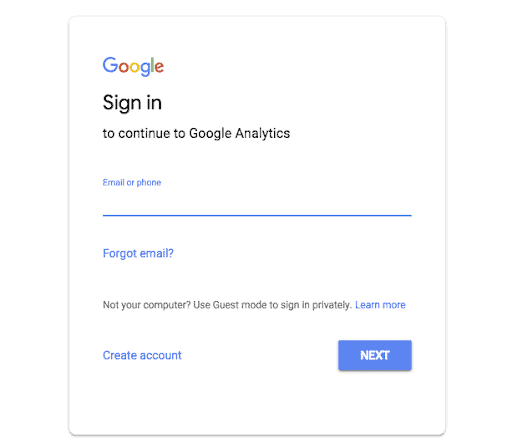
Inicie sesión con las credenciales de Gmail en Google Analytics. Solo en la página principal, seleccione "Sitio web" en la sección de nueva cuenta. Una vez completado con éxito el proceso de registro, la herramienta solicitará los detalles del sitio web, como el nombre del sitio web, la URL, la categoría de la industria y la zona horaria del informe. Haga clic en el botón "Obtener ID de seguimiento" para completar el proceso de configuración.
Aparecerá una nueva página con los "Términos y condiciones". Da tu consentimiento para seguir adelante. Aparecerá una nueva página con el código de seguimiento y el ID de seguimiento.
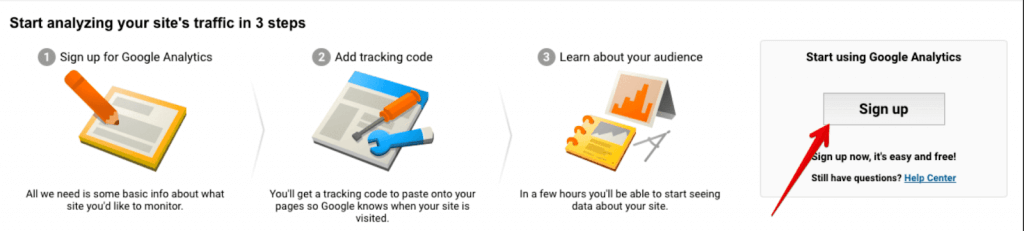
El siguiente paso es agregar el código de seguimiento de Google al sitio web que desea rastrear. Puede copiar/pegar los detalles en el archivo “header.php” del sitio web.
Se puede acceder al archivo desde Tablero → Apariencia → Editor → “header.php”.
Una vez que se detecte el archivo, ingrese el código de seguimiento aquí.
Si eso le parece tedioso, use un complemento de WordPress Analytics que insertará el código por usted. Es una manera fácil de hacer el trabajo. Puede buscar uno adecuado en el mercado de complementos de WordPress. Google Analytics Dashboard MonsterInsights son las dos opciones más famosas.
Una vez que el código se ingresa correctamente, se debe verificar la utilidad de la herramienta. Para que esto suceda, uno tiene que ir a Google Analytics → Tiempo real → Resumen. Si GA está conectado correctamente, podrá ver la barra en la página de inicio del sitio web.

Problemas al confiar solo en GA para su sitio web de WP
Si bien Google Analytics parece hacer un gran trabajo, tiene deficiencias en varios frentes. Por ejemplo:
- Uno se sentirá decepcionado si el objetivo es rastrear el rendimiento en tiempo real o la participación en el sitio web, ya que esta herramienta considera al lector como un rebote sin importar cuánto tiempo pase en una página web.
- Uno no podrá rastrear la utilidad y el rendimiento de más de un sitio web. Uno tiene que tener una cuenta de Google diferente para cada sitio web.
- Comprender las métricas exige una gran competencia técnica. La representación de datos puede resultar demasiado confusa para los principiantes.
- No se ofrece ningún servicio de notificación anticipada.
- El seguimiento de datos transaccionales para un sitio web de comercio electrónico es nada menos que un desastre.
Estas limitaciones hacen de Google Analytics una herramienta restrictiva.
Entonces, ¿eso significa que uno no debe pensar en realizar análisis de WordPress? Bueno, por supuesto que no. Tenemos algo que soluciona los problemas de Google WP Analytics con total perfección.
Una mejor solución de WordPress Analytics – Putler
Putler es una herramienta de análisis e información de datos. Recopila datos de transacciones y sitios web en tiempo real, los procesa y los presenta de manera comprensible.
Le proporciona informes detallados sobre productos, clientes, ventas, pedidos y tráfico del sitio web. Junto con los informes, Putler también proporciona múltiples herramientas de crecimiento que ayudan a aumentar las ventas como; información personalizada sobre productos, segmentación de clientes, pronósticos, seguimiento de objetivos y mucho más.
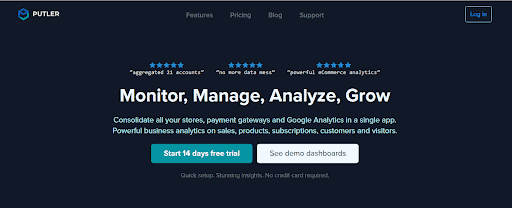
Funciones clave que Putler le proporciona:
- Análisis detallados de productos, clientes, pedidos, ventas, tráfico del sitio web
- Informes multitienda: conecte tantas tiendas/fuentes de datos como desee.
- Maneja múltiples monedas y realiza conversión automática de tipos de cambio
- Desgloses intuitivos para un mejor filtrado de datos.
- Segmentación infinita de datos basada en comportamiento de compra, ubicación, precios, etc.
- Creación de segmentos personalizados basados en múltiples parámetros.
- Perfiles de clientes enriquecidos, análisis del historial de compras de clientes
- Mapa de calor de ventas, productos principales, análisis 80-20, tendencias de productos comprados con frecuencia
- Herramientas de planificación: previsión y establecimiento de objetivos de ingresos
- Funciones de operaciones: emitir reembolsos y administrar suscripciones
- compartir equipo
- Perspectivas de crecimiento basadas en datos personalizados
¿Interesante? Descubra cómo puede utilizar todas estas funciones.
Cómo conectar su sitio web WooCommerce y Google Analytics a Putler
Pasos para agregar tu tienda WooCommerce a Putler
- Una vez que inicie sesión en Putler, haga clic en el ícono de WooCommerce
- Complete la URL de su tienda WooCommerce.
- Inicie sesión en su cuenta de WooCommerce
- Se instalará automáticamente WooCommerce – Complemento del conector Putler en su sitio de WooCommerce a través de FTP
Pasos para añadir tu cuenta de Google Analytics a Putler
- Una vez que inicie sesión en Putler, haga clic en el icono de Google Analytics
- Se abrirá una ventana y le pedirá que inicie sesión en su cuenta de Google Analytics.
- Una vez que haya iniciado sesión, le pedirá que "Permita" que Putler acceda a sus datos analíticos
- Seleccione las vistas que desea conectar dentro de Putler
- Presiona guardar. Su fuente de datos de Google Analytics ahora está conectada a Putler.
A ti
Google Analytics es una gran herramienta para usar. Sin embargo, carece de algunos informes clave que son necesarios para hacer crecer un negocio.
La representación de datos es demasiado compleja y algunos informes carecen de credibilidad en tiempo real.
Aquí es donde Putler viene al rescate.
- Obtiene datos de visitantes de Google y datos de transacciones de WooCommerce y los presenta de manera detallada.
- Va más allá de los informes y proporciona información y herramientas de crecimiento que ayudan a hacer crecer su negocio de WooCommmerce.
¿Todavía indeciso? No se preocupe , Putler es una de las herramientas más simples para cualquiera que busque un rendimiento del sitio web de WordPress preciso y fácil de entender.
Como viene con una prueba gratuita de 14 días, uno no debe tener ningún reparo en probarlo. No te defraudará en absoluto.
- Los mejores complementos de análisis de WordPress
Los mejores complementos de informes de WooCommerce
Informes de WooCommerce: Guía completa
